Data Migration Assistant を使用した SQL Server 移行評価の実行
次の詳細な手順は、Data Migration Assistant を使用して、オンプレミスの SQL Server、Azure VM で実行されている SQL Server、または Azure SQL Database に移行するための最初の評価を実行するのに役立ちます。
Data Migration Assistant v5.0 では、アプリケーション コードでデータベース接続と埋め込み SQL クエリを分析するためのサポートが導入されています。 詳細については、ブログ記事「Data Migration Assistant を使用してアプリケーションのデータ アクセス層を評価する」を参照してください。
注意
VMware 上の SQL Server データ資産全体を大規模に評価している場合は、Azure Migrate を使用して、Azure SQL デプロイに関する推奨事項、ターゲットのサイズ設定、月単位の見積もりを取得します。
評価を作成する
[新規] (+) アイコンを選択し、[評価] プロジェクト タイプを選択します。
ソースとターゲットのサーバーの種類を設定します。
オンプレミスの SQL Server インスタンスを最新のオンプレミスの SQL Server インスタンス、または Azure VM でホストされている SQL Server にアップグレードする場合、ソースとターゲットのサーバーの種類を [SQL Server] に設定します。 Azure SQL データベースに移行する場合は、代わりにターゲットのサーバーの種類を [Azure SQL Database] に設定します。
Create をクリックしてください。
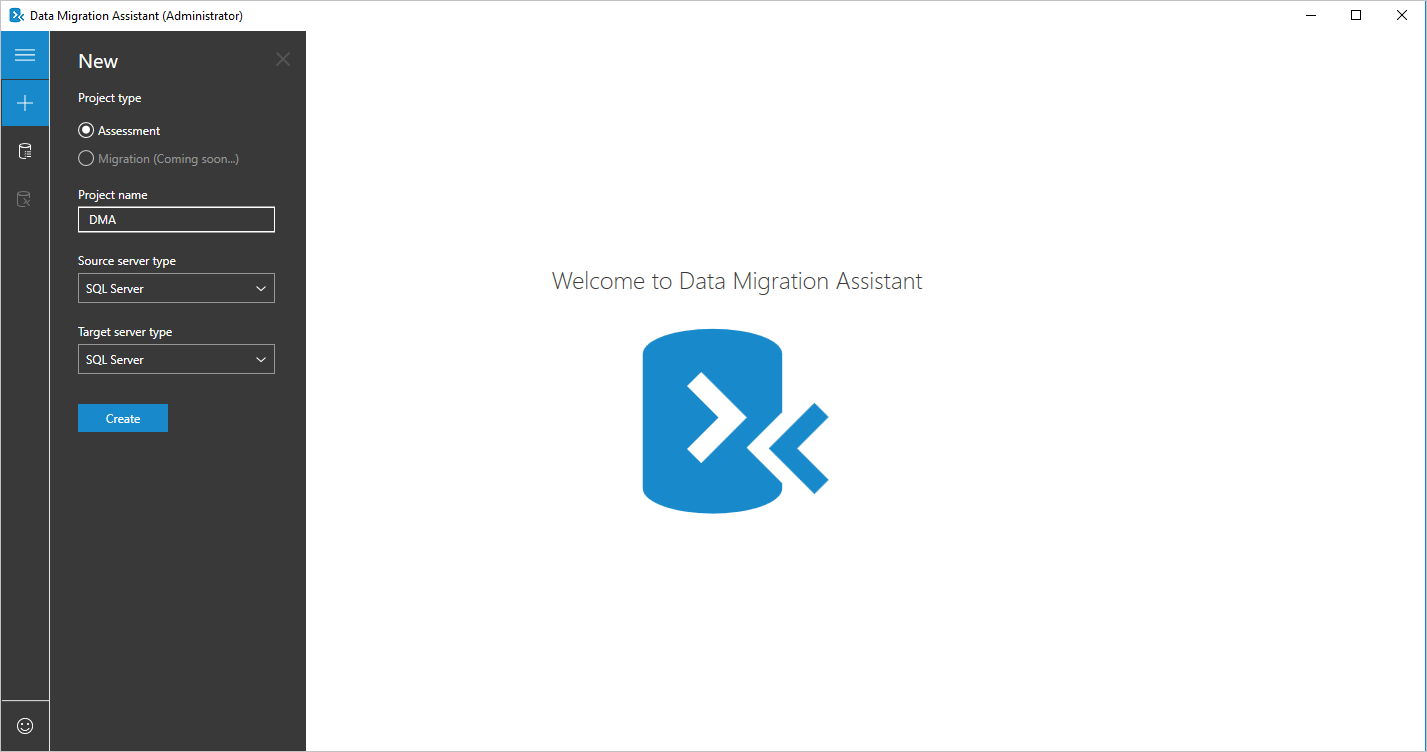
評価オプションを選択する
移行を予定しているターゲット SQL Server のバージョンを選択します。
レポートの種類を選択します。
オンプレミスの SQL Server、または Azure VM でホストされている SQL Server をターゲットにして移行するためにソース SQL Server インスタンスを評価する場合、次の評価レポートの種類の一方または両方を選択できます。
- 互換性の問題
- 新機能のお勧め
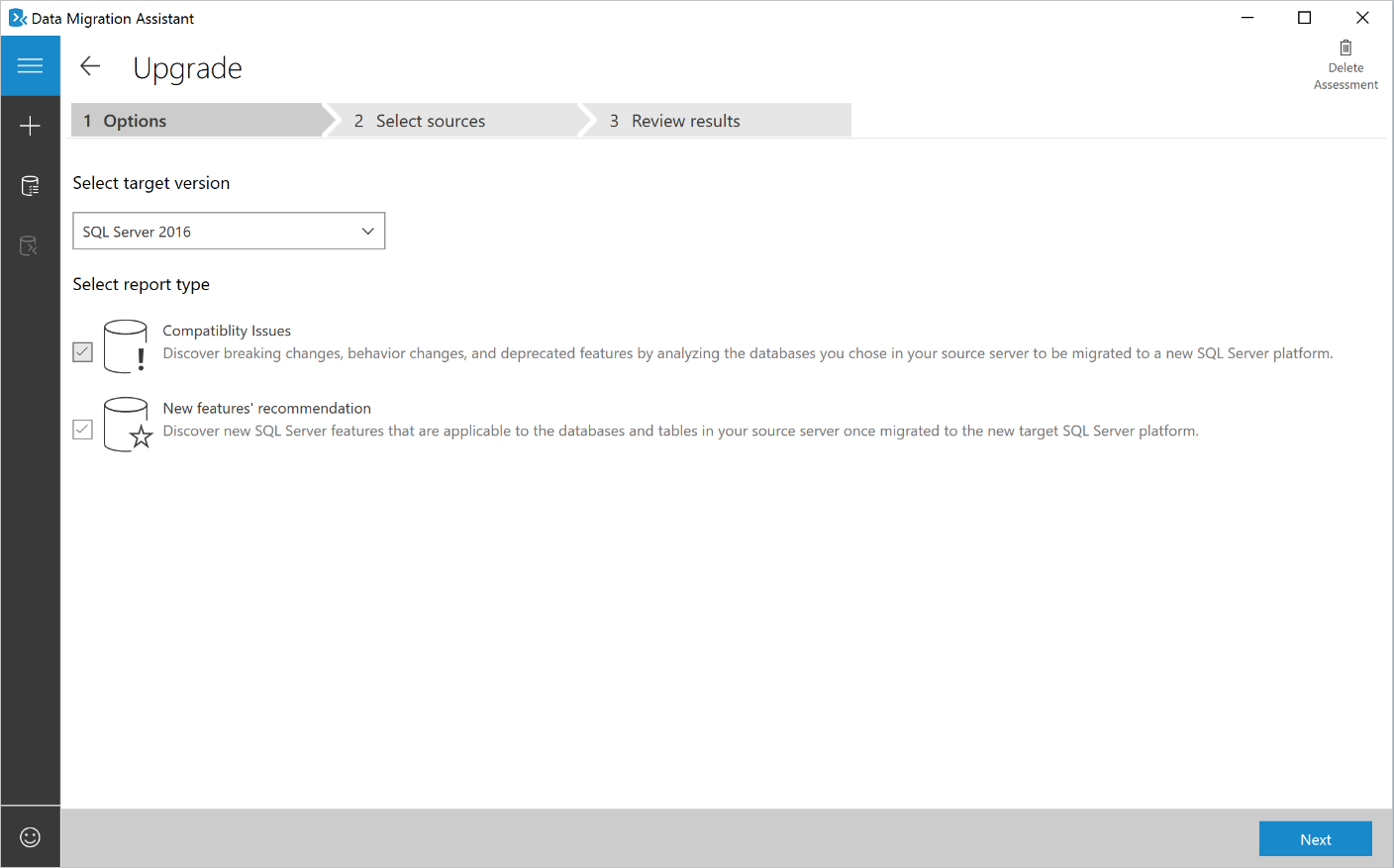
Azure SQL Database に移行するためにソース SQL Server インスタンスを評価する場合、次の評価レポートの種類の一方または両方を選択できます。
- データベース互換性をチェックする
- 機能パリティをチェックする
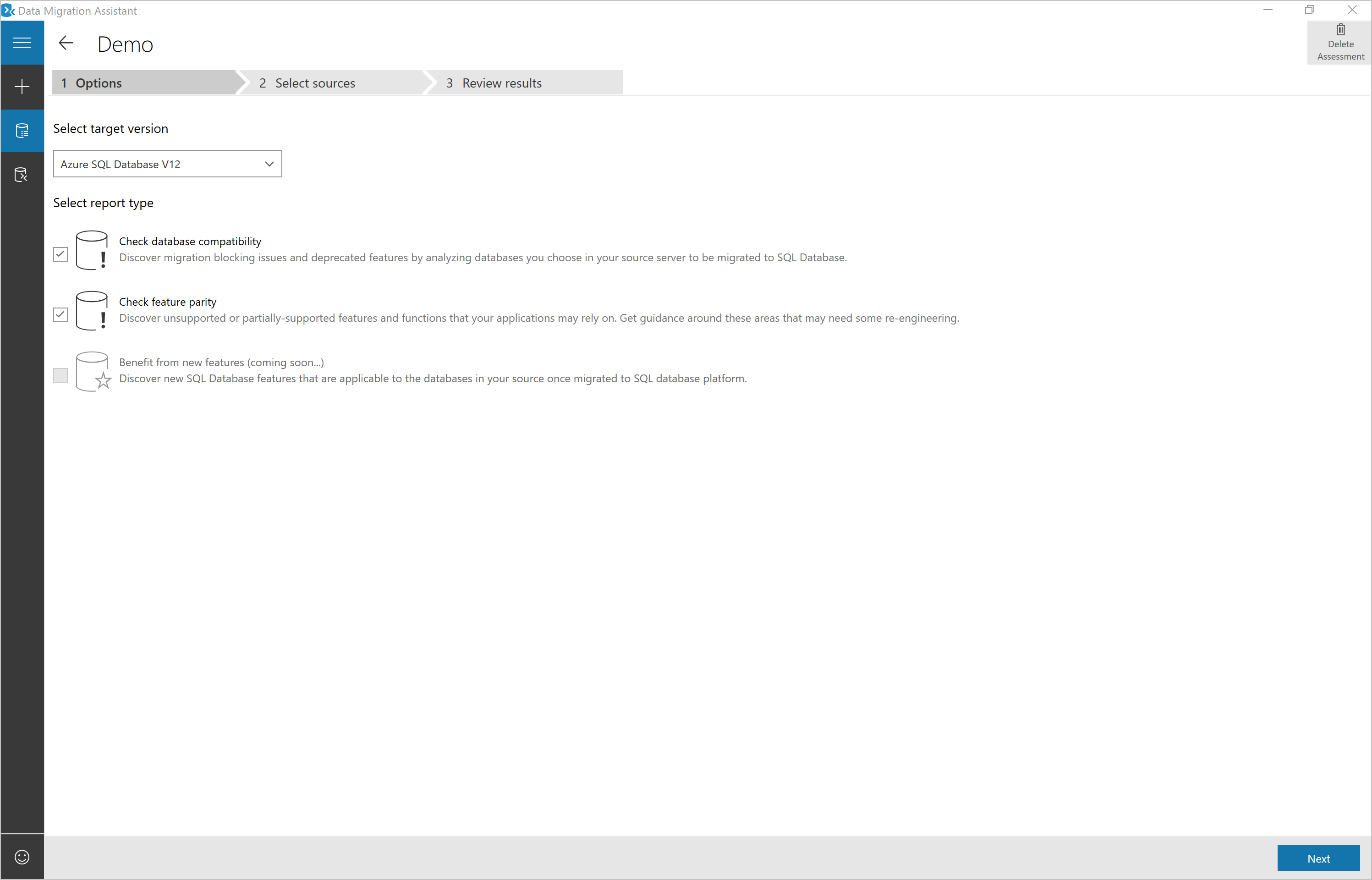
評価するデータベースと拡張イベント トレースを追加する
[ソースの追加] を選択して、[接続] ポップアップ メニューを開きます。
SQL Server インスタンスの名前を入力し、認証の種類を選び、正しい接続プロパティを設定して、[接続] を選びます。
評価するデータベースを選択し、[追加] を選択します。
注意
Shift キーまたは Ctrl キーを押しながら複数のデータベースを選択して、[ソースの削除] をクリックすると、それらをまとめて削除できます。 [ソースの追加] を選択して、複数の SQL Server インスタンスからデータベースを追加することもできます。
アドホックまたは動的 SQL クエリ、またはアプリケーション データ層を介して開始された DML ステートメントがある場合、ソース SQL Server でワークロードをキャプチャするために収集したすべての拡張イベント セッション ファイルを配置したフォルダーへのパスを入力します。
次の例は、ソース SQL Server で拡張イベント セッションを作成し、アプリケーション データ層のワークロードをキャプチャする方法を示しています。 ピーク時のワークロードを表す期間、ワークロードをキャプチャします。
DROP EVENT SESSION [DatalayerSession] ON SERVER go CREATE EVENT SESSION [DatalayerSession] ON SERVER ADD EVENT sqlserver.sql_batch_completed( ACTION (sqlserver.sql_text,sqlserver.client_app_name,sqlserver.client_hostname,sqlserver.database_id)) ADD TARGET package0.asynchronous_file_target(SET filename=N'C:\temp\Demos\DataLayerAppassess\DatalayerSession.xel') WITH (MAX_MEMORY=2048 KB,EVENT_RETENTION_MODE=ALLOW_SINGLE_EVENT_LOSS,MAX_DISPATCH_LATENCY=3 SECONDS,MAX_EVENT_SIZE=0 KB,MEMORY_PARTITION_MODE=NONE,TRACK_CAUSALITY=OFF,STARTUP_STATE=OFF) go ---Start the session ALTER EVENT SESSION [DatalayerSession] ON SERVER STATE = START; ---Wait for few minutes ---Query events SELECT object_name, CAST(event_data as xml) as event_data, file_name, file_offset FROM sys.fn_xe_file_target_read_file('C:\temp\Demos\DataLayerAppassess\DatalayerSession*xel', 'C:\\temp\\Demos\\DataLayerAppassess\\DatalayerSession*xem', null, null) ---Stop the session after capturing the peak load. ALTER EVENT SESSION [DatalayerSession] ON SERVER STATE = STOP; go[次へ] をクリックして評価を開始します。
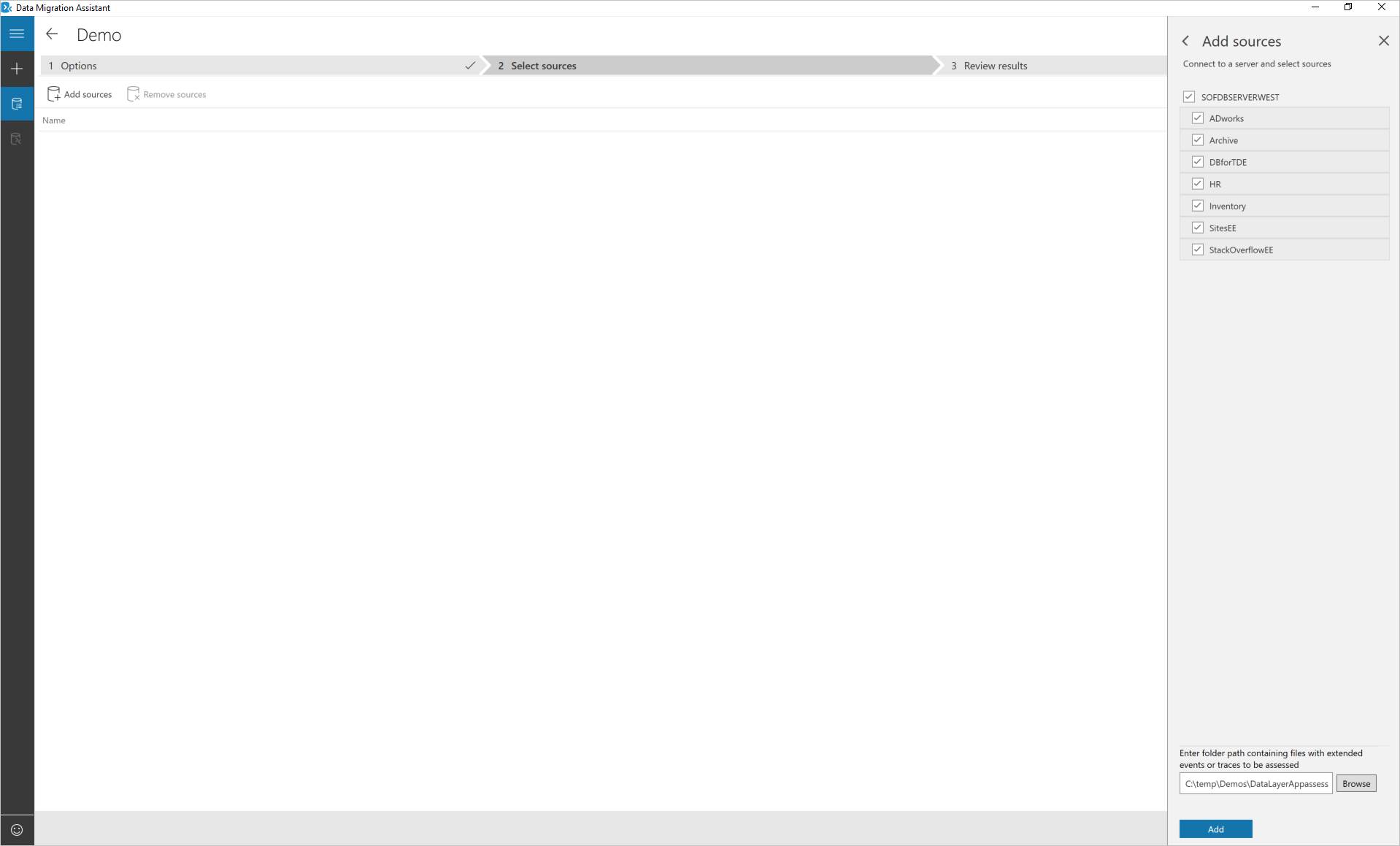
注意
複数の評価を同時に実行し、[All Assessments]\(すべての評価\) ページを開いて評価の状態を表示できます。
結果の表示
評価の期間は、追加されたデータベースの数と各データベースのスキーマ サイズによって異なります。 各データベースの結果は利用可能になるとすぐに表示されます。
評価が完了したデータベースを選択し、スイッチャーを使用して、[互換性の問題] と [機能のお勧め]を切り替えます。
[オプション] ページで選択したターゲット SQL Server のバージョンでサポートされているすべての互換性レベルに関する互換性の問題を確認します。
互換性の問題は、[破壊的変更]、[動作変更]、[非推奨の機能] で識別されたすべての問題について、影響を受けるオブジェクトとその詳細、考えられる修正を分析することで確認できます。
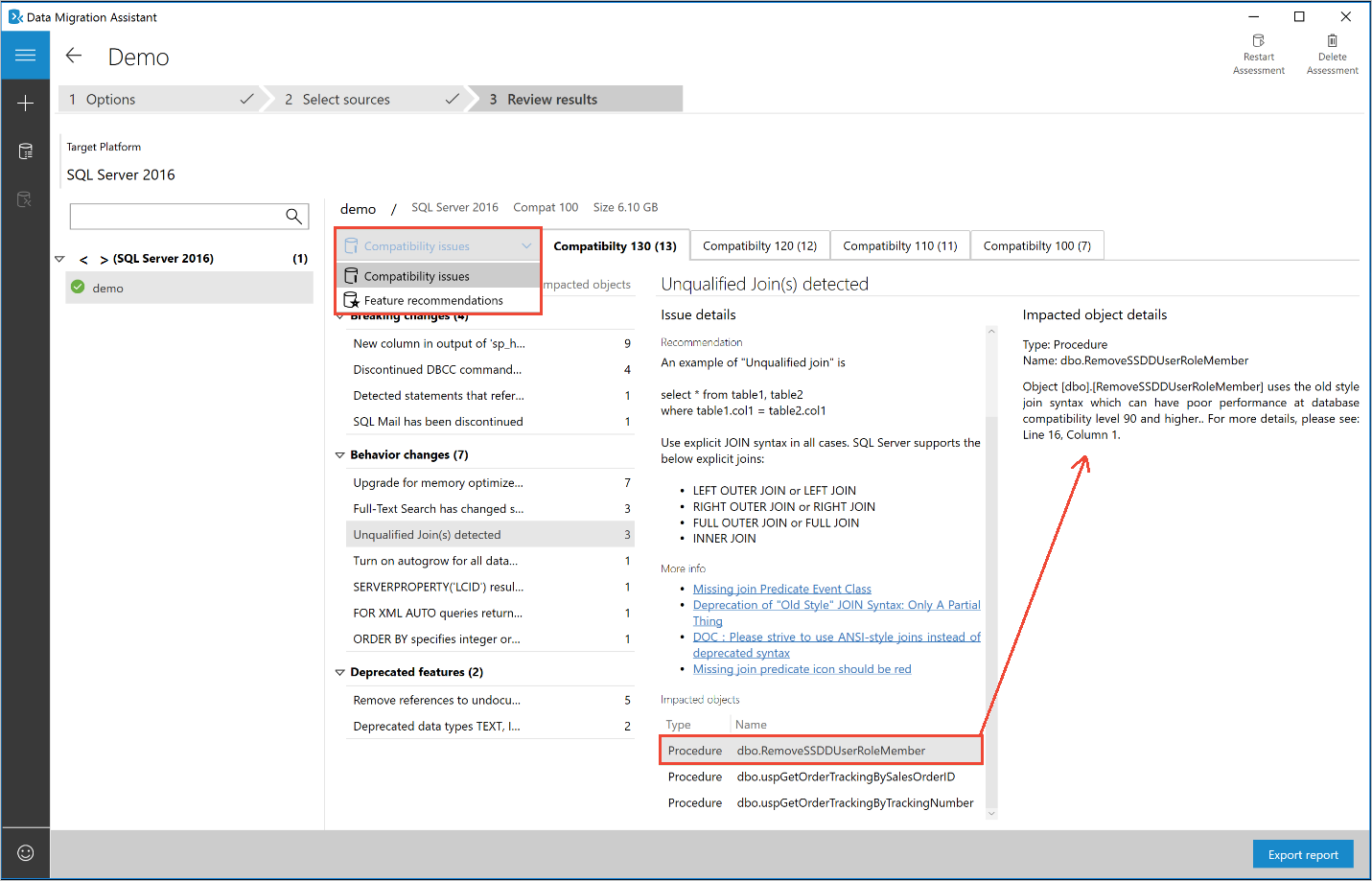
同様に、[パフォーマンス]、[ストレージ]、[セキュリティ] の各領域について推奨される機能を確認できます。
[機能のお勧め] では、インメモリ OLTP、列ストア、Always Encrypted、動的データ マスク、Transparent Data Encryption などのさまざまな種類の機能を対象としています。
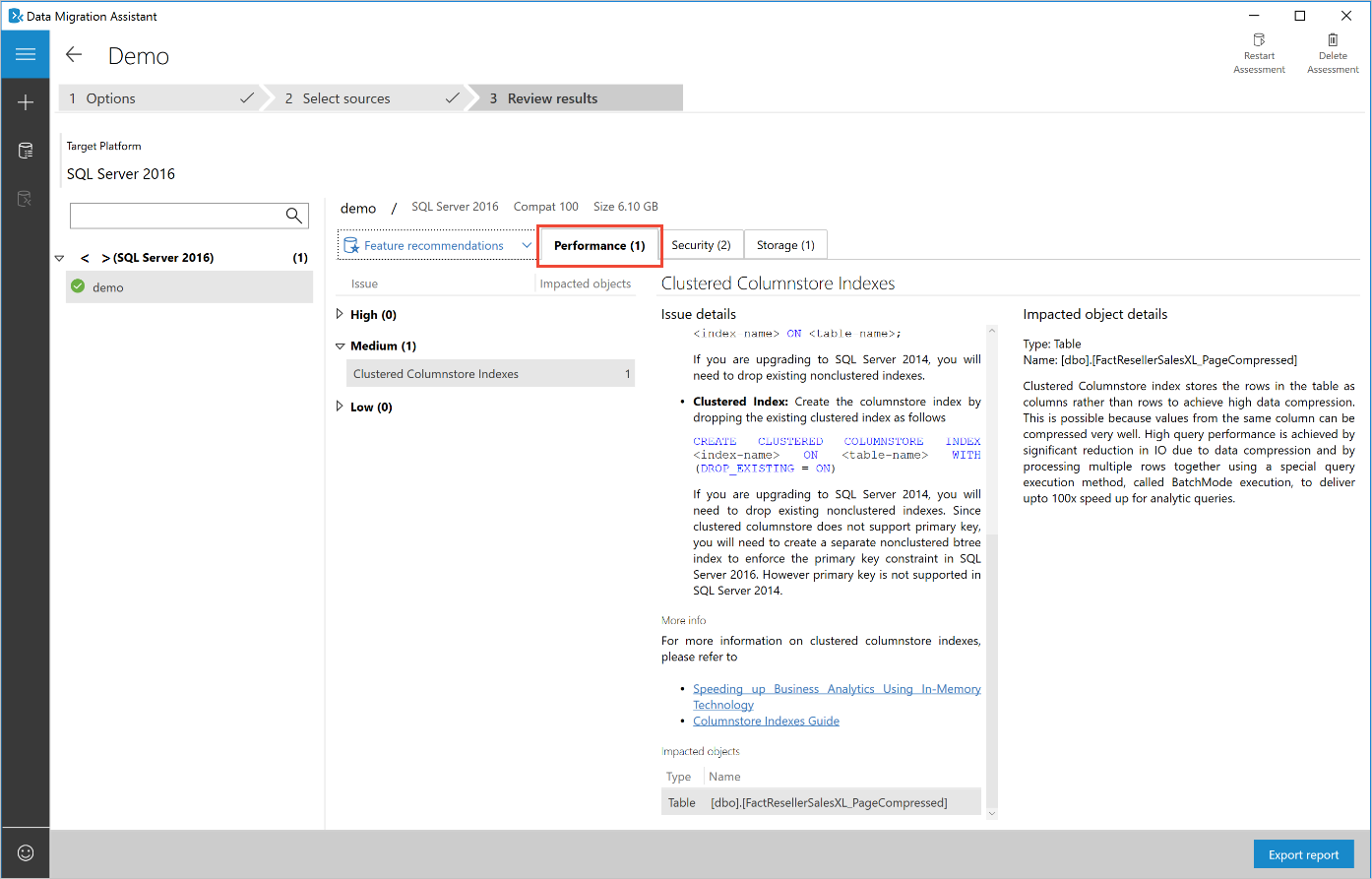
Azure SQL Database の場合、評価により、移行の障害となっている問題と機能パリティの問題が提供されます。 特定のオプションを選択し、両方のカテゴリの結果を確認します。
[SQL Server の機能パリティ] カテゴリでは、包括的な一連の推奨事項、Azure で使用できる代替アプローチ、軽減手順を確認できます。 これは、移行プロジェクトでこの作業を計画するのに役立ちます。
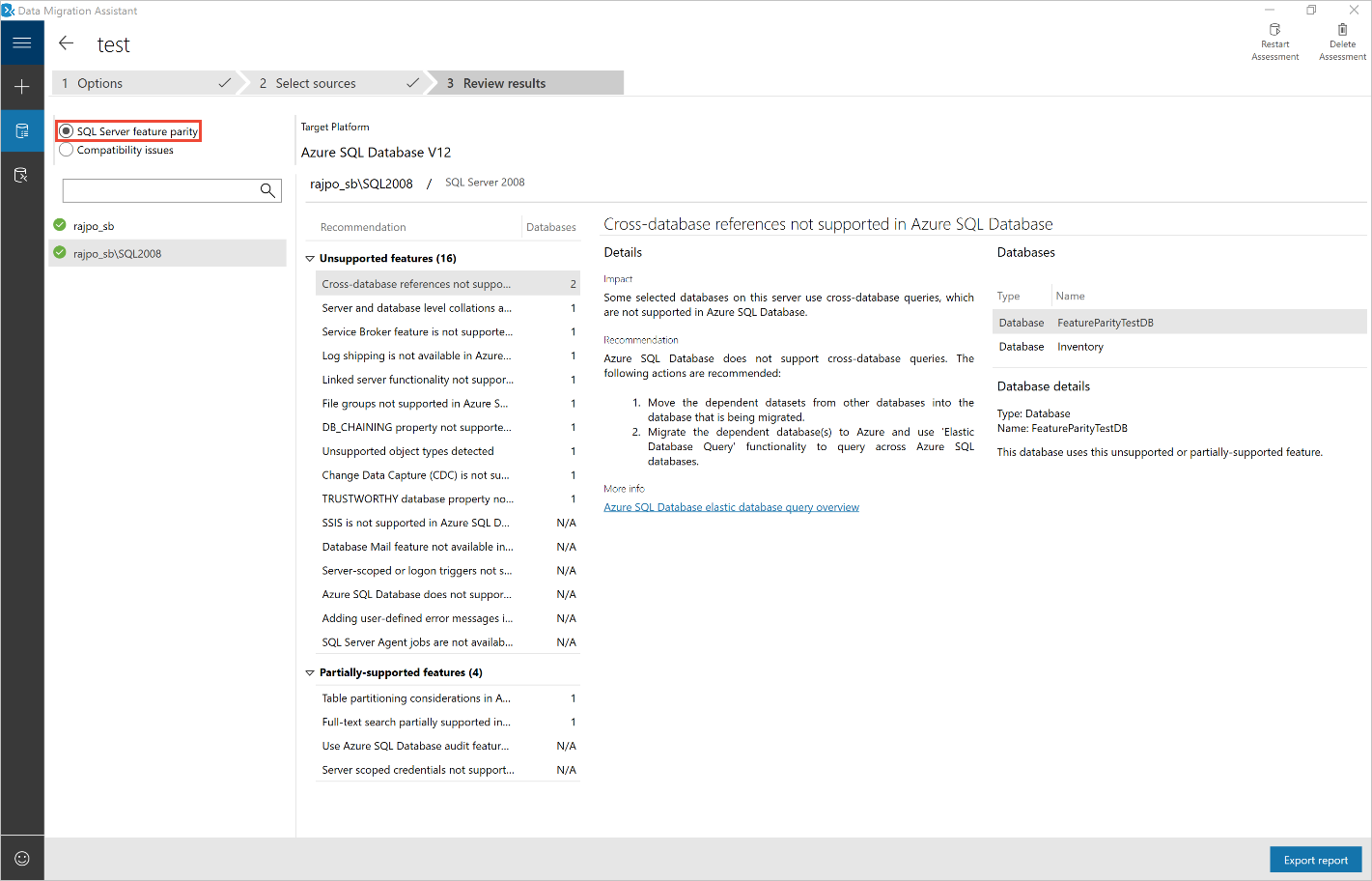
[互換性の問題] カテゴリでは、部分的にサポートされているか、またはサポートされておらず、Azure SQL データベースへのオンプレミスの SQL Server データベースの移行を阻害する機能を確認できます。 その後、これらの問題に対処するために役立つ推奨事項が提供されます。
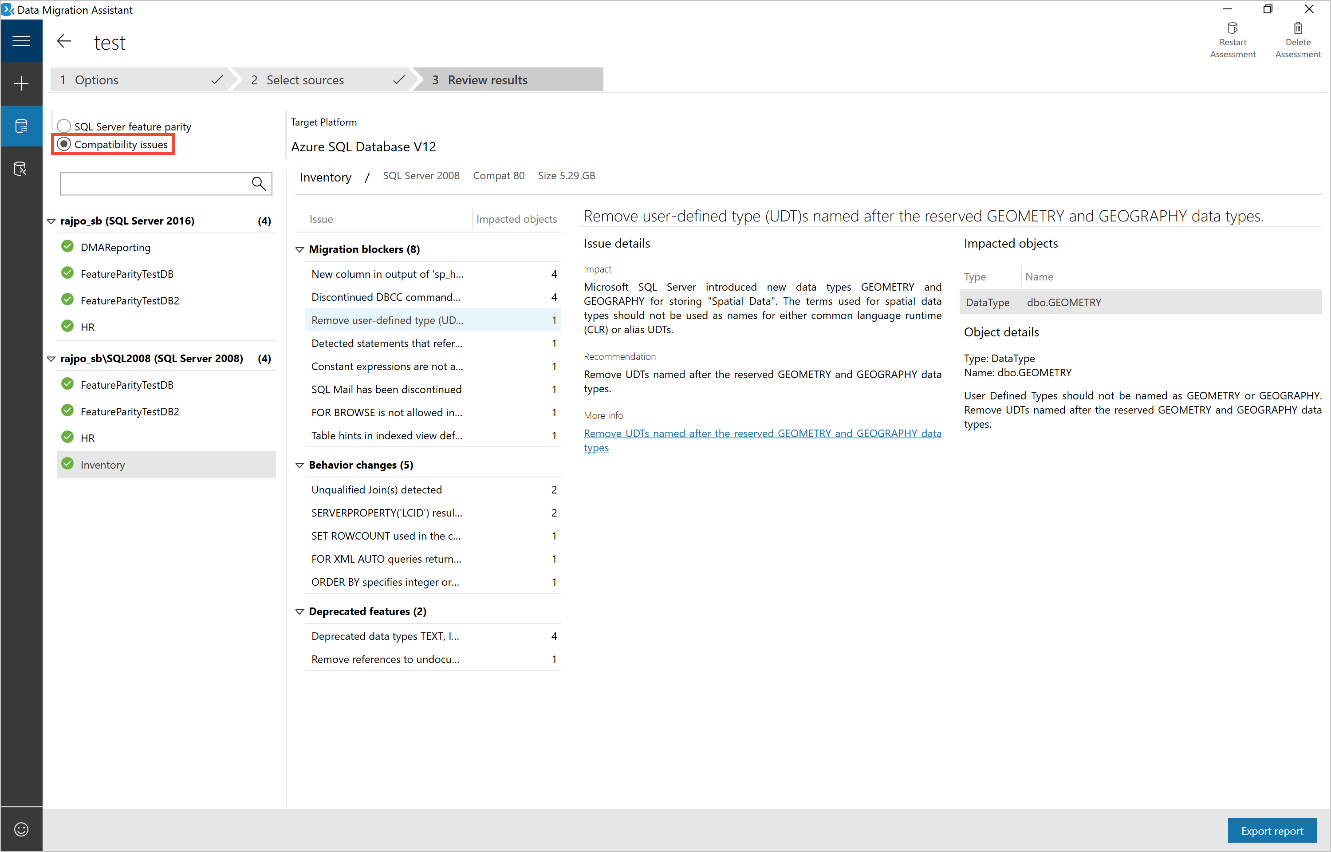
ターゲットの準備状況についてデータ資産を評価する
これらの評価をデータ資産全体にさらに拡張し、Azure SQL Database に移行するための SQL Server インスタンスとデータベースの相対的な準備状況を確認する場合、[Azure Migrate にアップロード] を選択して、結果を Azure Migrate ハブにアップロードします。
そうすることにより、Azure Migrate ハブ プロジェクトで統合された結果を表示できます。
ターゲットの準備状況を評価するための詳細なステップ バイ ステップ ガイダンスについては、こちらを参照してください。
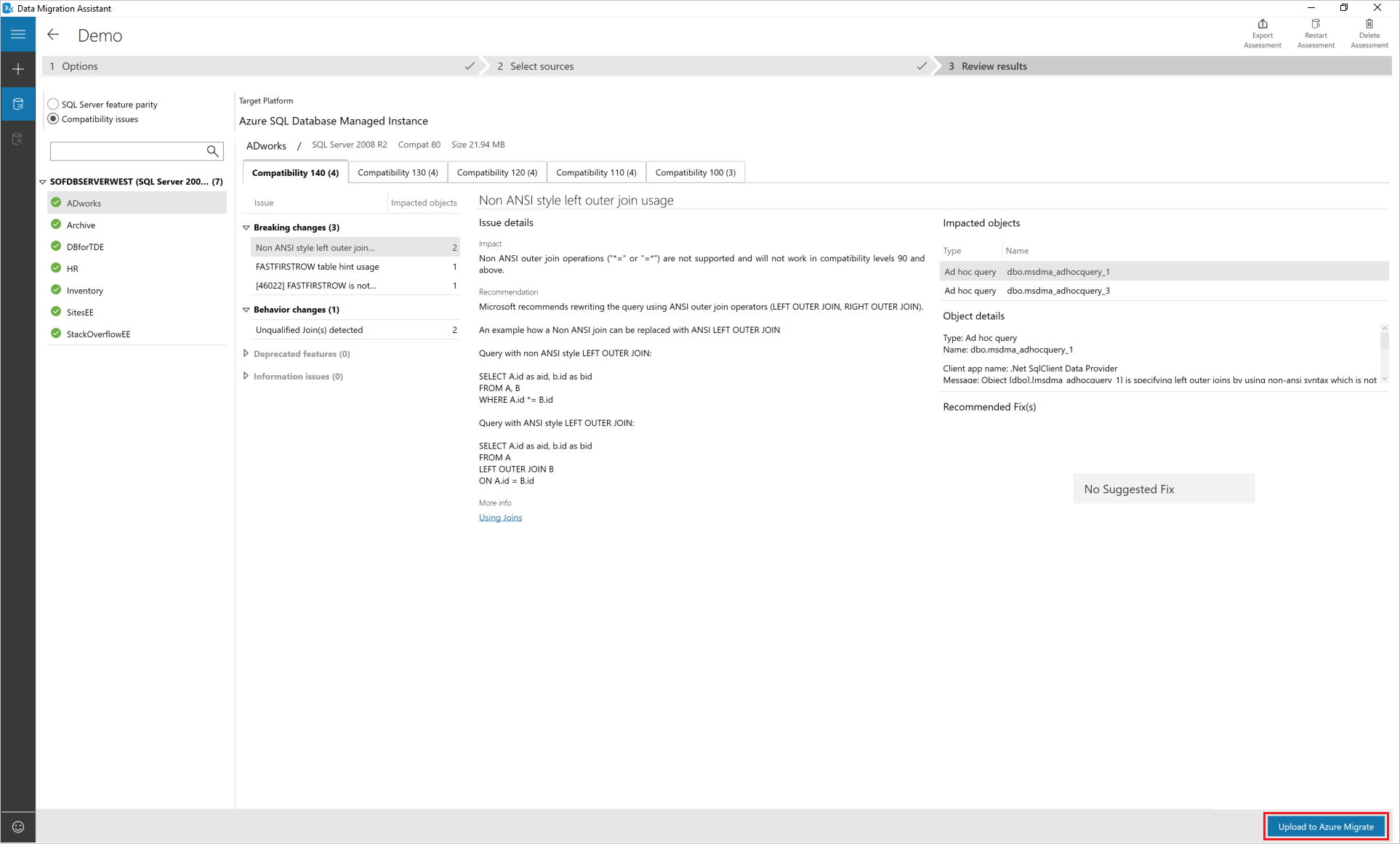
結果をエクスポートします
すべてのデータベースで評価が完了したら、[レポートのエクスポート] を選択して、結果を JSON ファイルまたは CSV ファイルのいずれかにエクスポートします。 そうすることにより、自分の都合に合わせてデータを分析できます。
評価の保存と読み込み
評価の結果をエクスポートするだけでなく、評価の詳細をファイルに保存し、後で確認するために評価ファイルを読み込むことができます。 詳細については、記事「Data Migration Assistant を使用した評価の保存と読み込み」を参照してください。
フィードバック
以下は間もなく提供いたします。2024 年を通じて、コンテンツのフィードバック メカニズムとして GitHub の issue を段階的に廃止し、新しいフィードバック システムに置き換えます。 詳細については、「https://aka.ms/ContentUserFeedback」を参照してください。
フィードバックの送信と表示